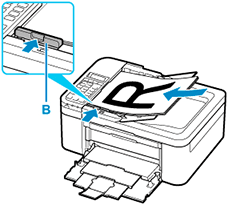Placera original (Skanna från en dator)
I det här avsnittet beskrivs hur du placerar original på glasskivan eller ADF (automatisk dokumentmatare) för skanning. Om objekteten inte placeras korrekt kanske de inte skannas ordentligt.
 Viktigt!
Viktigt!
-
Du bör tänka på följande när du placerar originalet på glasskivan. Om du inte tar hänsyn till följande kan skannern fungera dåligt eller så kan glasskivan gå sönder.
- Placera inga föremål som väger över 2,0 kg (4,4 pund) på glasskivan.
- Tryck inte på originalet så att glasskivan belastas med en större tyngd än 2,0 kg (4,4 pund).
- Stäng dokumentluckan när du skannar.
- Se till att du inte vidrör manöverpanelens knappar eller LCD-skärmen (Liquid Crystal Display) när du öppnar/stänger dokumentluckan. Det kan resultera i att enheten startar oavsiktligt.
Placera objekt i skannern (glas)
Placera objekt enligt anvisningarna nedan för att skanna med automatiskt identifierad typ och storlek.
 Viktigt!
Viktigt!
- När du scannar genom att ange pappersstorlek i IJ Scan Utility eller ScanGear (skannerdrivrutin) ska du placera ett av objektets övre hörn mot hörnet vid pilen (justeringsmärket) på glaset.
- Foton som har beskurits till oregelbundna former och objekt som är mindre än 3 kvadratcentimeter (1,2 kvadrattum) kan inte beskäras exakt vid skanning.
- Reflekterande skivetiketter kanske inte scannas som väntat.
| Foton, vykort, visitkort och BD-/DVD-/CD-skivor | Magasin, tidningar och dokument |
|---|---|
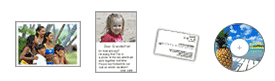 Enstaka objekt: Placera objektet med framsidan nedåt på glaset. Lämna 1 cm (0,4 tum) eller mer mellan glasets kant (den yta som är märkt med diagonala streck) och objektet. Den del som har placerats på området med diagonala ränder går inte att scanna. 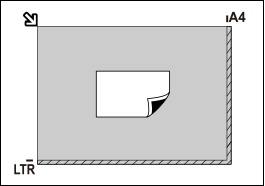
Flera objekt: Lämna 1 cm (0,4 tum) eller mer mellan glasets kant (den yta som är märkt med diagonala streck) och objektet, samt mellan de olika objekten. Den del som har placerats på området med diagonala ränder går inte att scanna. 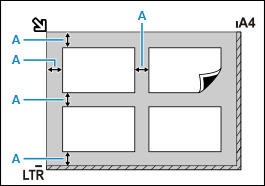
|
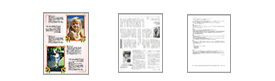 Placera objektet på glaset med framsidan nedåt och justera ett av objektets övre hörn mot hörnet vid pilen (justeringsmärket) på glaset. Den del som har placerats på området med diagonala ränder går inte att scanna. 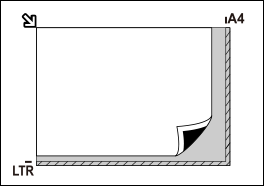
|
Placera dokument (ADF (automatisk dokumentmatare))
 Viktigt!
Viktigt!
- Låt inte tjocka objekt ligga på glaset när du scannar från ADF. Det kan göra att papperet fastnar.
- Placera och justera dokument i samma storlek när du scannar två eller flera dokument.
- Information om vilka dokumentstorlekar som stöds när du skannar från ADF finns i Originaldokument som stöds.
-
Kontrollera att du har tagit bort eventuellt original från glasskivan.
-
Öppna dokumentfacket (A).
-
Skjut ut pappersledarna (B) så långt det går.
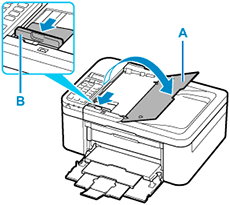
-
Ladda dokumentet med sidan som ska skannas uppåtvänd i dokumentfacket.
Lägg i dokumentet tills det tar stopp.
-
Justera dokumentledaren (B) så att den motsvarar bredden på dokumentet.
Skjut inte dokumentledaren för kraftigt mot dokumentet. Dokumentet kanske inte matas korrekt.